
上次已分享Adobe Photoshop CC 2018版,所新增的功能,而除了軟體上的新增外,其實還有一項功能,那就是Adobe Photoshop CC 2018全面的支援Touch Bar後,將一些常用的功能,整合到這Touch Bar中,讓在調整工具的設定時,更加的快速,比方像是筆刷,以往只能透過鍵盤,改變筆刷的大小,但透過Touch Bar後,除了改變大小,還可改變筆刷的柔硬,甚至還可以設定筆刷的顏色,除此之外還可直接將圖片置入,以及修改圖層的透明度、混合模式…..,使用這幾天下來,讓梅干現在愈來愈離開Touch Bar。
當愈來愈多軟體,將功能整合到Touch Bar中時,讓Touch Bar這項重大的創新的改變,也變得更加實用,同時Touch Bar中的功能按鍵,還能自行的拖拉更改,所以與統的F1~f12的傳統實體按鍵,變得更方便、更好用,因此Touch Bar也沒有網路流傳那麼的不刊,因此現在就一塊來看看,Adobe Photoshop CC 2018支援Touch Bar的功能有那些吧!
Step1
新版的Adobe Photoshop CC 2018,從功能表中的「檢視 / 自定Touch Bar」選項。
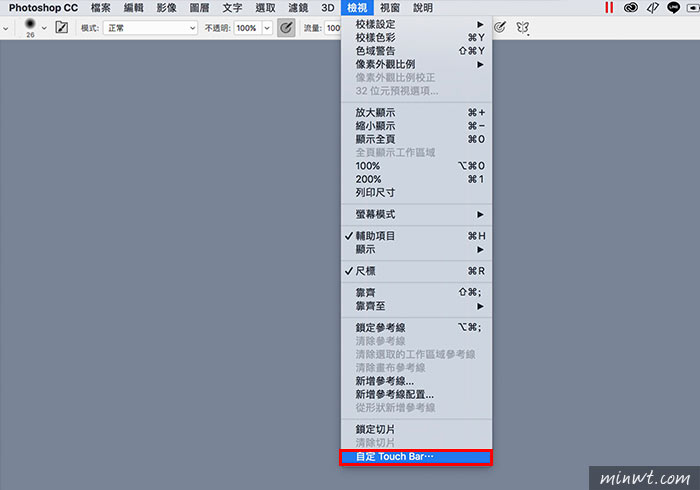
Step2
接著螢幕中,就會顯示,目前支援的Touch Bar的功能有那些,甚至都可透過拖拉,將要的功能,自行的拖曳到Macbook Touch Bar控制列中。
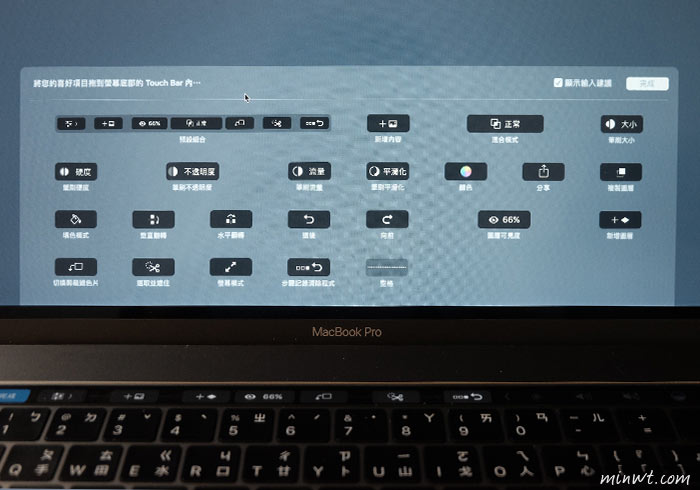
Step3
像是透過Touch Bar,可以直接拖拉,改變圖層的不透明,這一點相當的方便。

Step4
甚至還可以改變圖層混合模式,當梅干第一次看到這時,覺得挺新奇的。
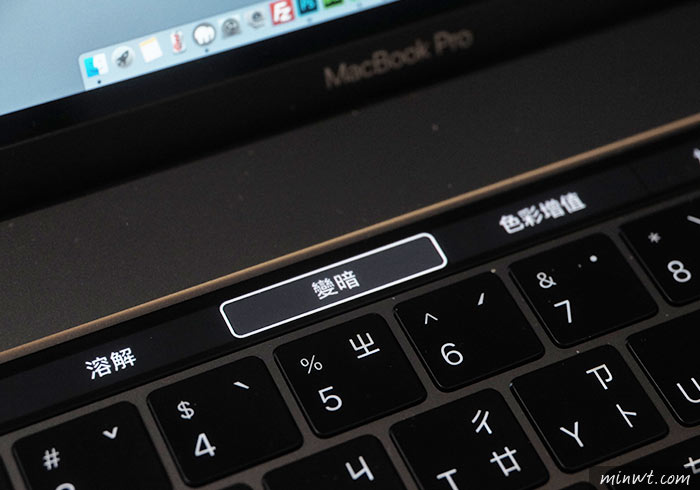
Step5
另一個讓梅干感到方便的是,就是透過這個Touch Bar,可以設定筆刷的大小、不透明度,以及硬度,這是以往所沒有的,所以這個調整筆刷,真是讓梅干愛不釋手,也讓Touch Bar變得相當的實用。
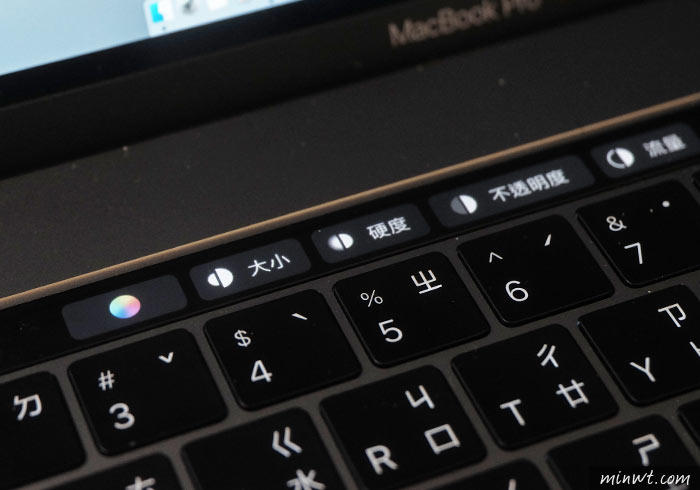
Step6
至於Adobe Photoshop CC 2018到底提供那些的功能,以及相對應的圖示,可從下方的表格中查看,因此使用新版Macbook Pro的朋友,不妨也可參考看看囉!
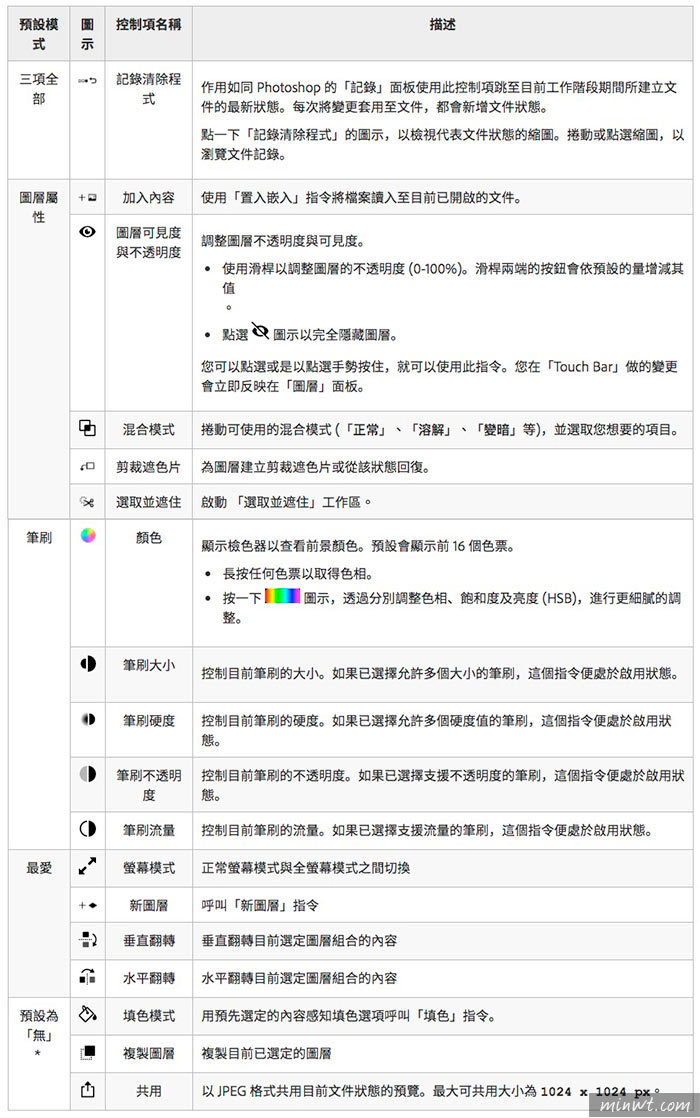
來源:Adobe官網

![[開箱] IFOOTAGE RB-A400 圓形底座腳架|不佔空間、穩固不倒、耐重更安心](http://photo.minwt.com/img/Content/DC/rba400/00xs.jpg)